


Linux培训
达内IT学院
400-996-5531
今天小编要跟大家分享的文章是关于Linux系统中重命名文件的方法有哪些。正在从事Linux运维工作和学习Linux运维知识的小伙伴们来和小编一起看一看吧,希望本篇文章能够对大家有所帮助。
在Linux下,重命名一个文件,我们通常是使用 mv 命令,一般是这样操作的:
$ mv file1.txt file2.txt
这样重命令的方式当然是可以,但有个弊端就是你需要输入两次文件名。文件名比较短还好,一旦比较长的话,输两次会很让人崩溃的。
本文就介绍几种更高效的文件重命令方法,一般人不知道哦,知道的都是大神级别。
一、高效重命名文件的方法
首先,我们需要使用vim编辑 ~/.bashrc 文件。
$ vim ~/.bashrc
将下面这段代码添加到~/.bashrc文件末尾:
# Bash Function To Rename Files Without Typing Full Name Twice
function mv() {
if [ "$#" -ne 1 ] || [ ! -e "$1" ]; then
command mv "$@"
return
fi
read -ei "$1" newfilename
command mv -v -- "$1" "$newfilename"
}
然后,再按 wq 保存并退出。再接下来,使用 source 命令让这个修改生效。
$ source ~/.bashrc
接下来,就是见证奇迹的时刻!
现在,我们要重命名file1.txt文件,我们只需这样操作即可:
$ mv file1.txt
然后,重命名的过程可以看下面这个图:
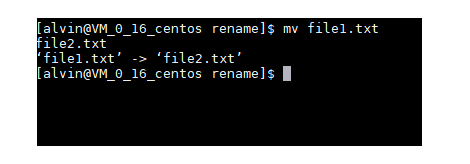
由上面这个动图可以看出来,终端里会显示出来原来文件名称,然后你可以对这个名称直接进行更改,而无需再次输入一遍原来的名称,效率提高不止一点!
重命名成功后,终端也会这样提示:
‘file1.txt’ -> ‘file2.txt’
二、其它高效重命名方法
当然,除了修改.bashrc文件之外,还有很多高效重命名方法,这里再介绍两个。
方法一:使用mv命令
又回到了 mv 命令?打脸啦?
然鹅,命令是mv,但用法不一样!
很多情况下,我们只是修改文件名的某一个部分,比如说,将file1.txt修改为file2.txt,也就是把1改为2。在这种情况下,其实有个更高效的改法:
# mv file{1,2}.txt
运行的结果如下:
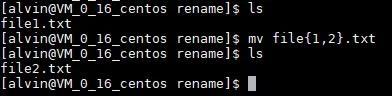
如果我们想保留原来的文件,再复制一个副本,那就只要将mv命令换成cp命令即可。
# cp file{1,2}.txt
这个结果应该是显而易见的,就不截图结果了。
方法二:使用快捷键(ctrl+w,ctrl+y)
既然大部分人是知道重命名文件需要输入两次文件名,那么我就满足你,依然输入两次文件名。但是,这里介绍一种更高效的重复输入文件名的方法。
在Shell里,我们可以使用 ctrl+w 来剪切最后的单词,使用 ctrl+y 来粘贴被剪切出来的内容。所以利用这个快捷键我们可以更高效重复输入文件名。
以上就是小编今天为大家分享的关于Linux系统中重命名文件的方法有哪些的文章,希望本篇文章能够对正在从事Linux运维相关工作和学习的小伙伴们有所帮助,想要了解更多Linux相关知识记得关注达内Linux培训官网,最后祝愿小伙伴们工作顺利,成为一名优秀的Linux运维工程师。
原创:良许 良许Linux
【免责声明:本文图片及文字信息均由小编转载自网络,旨在分享提供阅读,版权归原作者所有,如有侵权请联系我们进行删除。】
填写下面表单即可预约申请免费试听! 怕学不会?助教全程陪读,随时解惑!担心就业?一地学习,可全国推荐就业!
Copyright © Tedu.cn All Rights Reserved 京ICP备08000853号-56  京公网安备 11010802029508号 达内时代科技集团有限公司 版权所有
京公网安备 11010802029508号 达内时代科技集团有限公司 版权所有